M1 MacBook Airを購入したので保護フィルムを買うのだけど……?
M1搭載のMacBook Airを購入したので、液晶画面の保護フィルムとトラックパッドの保護フィルムも買うことにしました。しかし、M1 MacBook Airは発売して間もない状態、対応製品は売っているのでしょうか?
M1 MacBook Airに対応した、パワーサポート製の各種保護フィルム!

MacBook AirもMacBook Proも、M1対応製品は前モデルのデザインをそのまま継承しているので、これまでの保護フィルムがそのまま使えます。
というわけで、1年半前の自分のレビュー記事を参考に、M1 MacBook Air用の液晶保護フィルムとトラックパッドフィルムを購入しました。自分で作った記事の、自分で貼ったリンクを踏んで、自分で買う。ありがとう1年半前の自分。

メーカーはもちろん安心・高品質のパワーサポート製です。
それではまずトラックパッドフィルムから貼っていきましょう。
トラックパッドフィルム PTF-83をレビュー

トラックパッドフィルムは、MacBook Air 2018年モデル以降は共通のものです。
この製品の型番は「PTF-83」です。店頭で迷ったときはこの型番を参考にしてください。
表記は2018ですが、USB-C&Retina対応したMacBook Airは、M1モデルに至るまで同じデザインです。
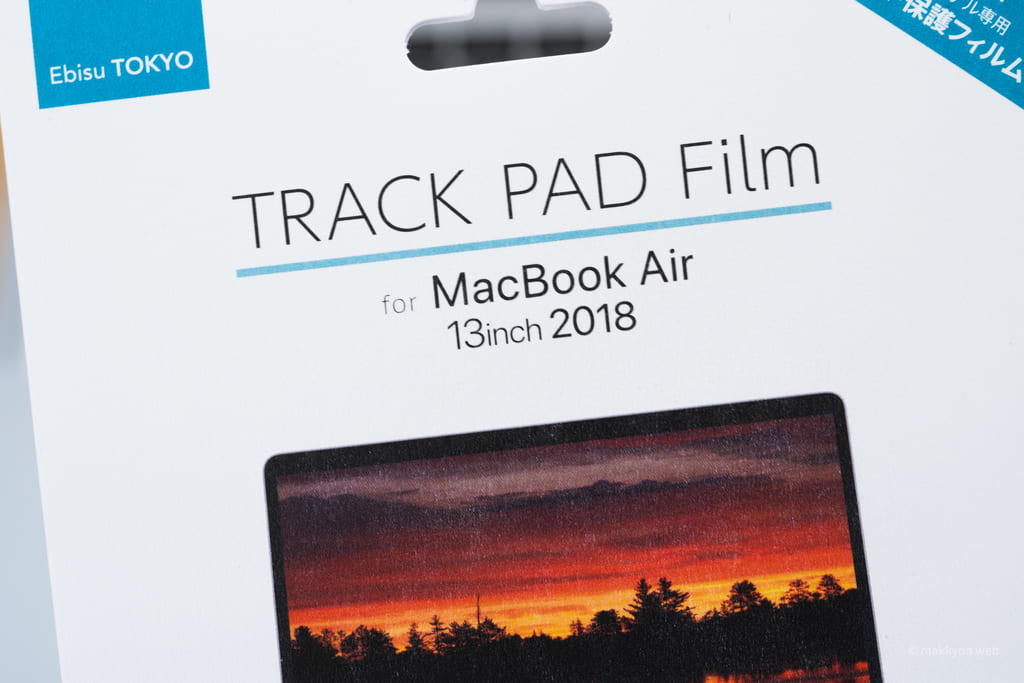
内容物は、トラックパッド保護フィルムと、貼り付け説明書です。
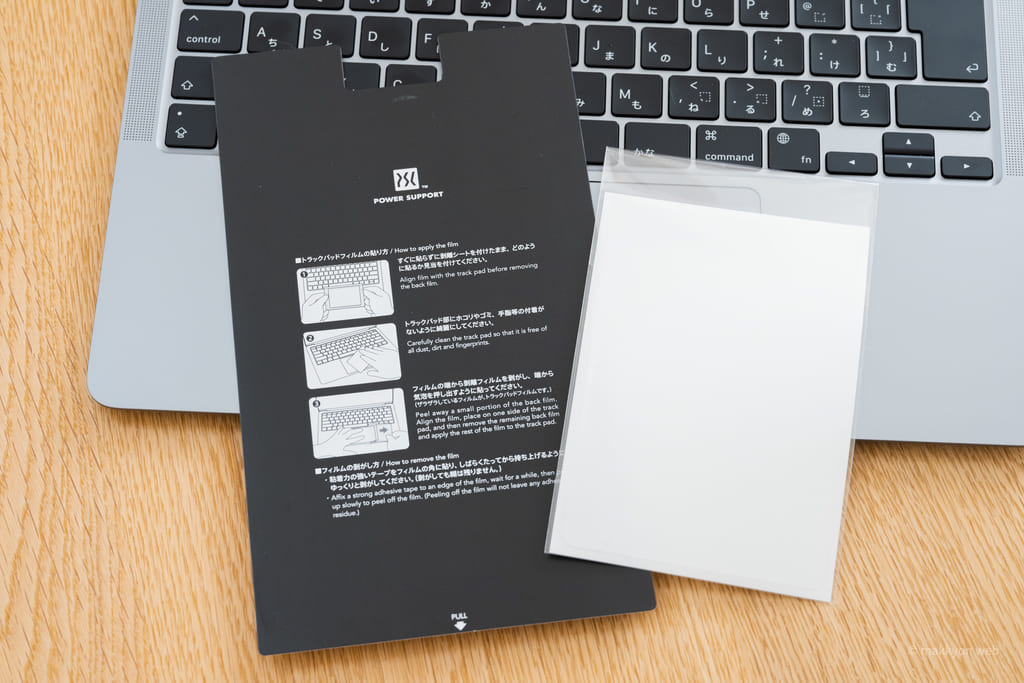
いきなり貼らずに、あらかじめ位置合わせをしておきましょう。

慎重に、貼り付け完了です。表面にはエンボス加工が施されている上、ハードコート処理もされているので、指の滑りも良く、引っかかるようなこともなく、フィルムを貼る前よりもむしろスムーズな操作性を実現してくれます。

これでトラックパッドは安心です、続いては液晶保護フィルムにいきましょう。
クリスタルフィルム PKF-93をレビュー
高光沢の液晶保護フィルムである「クリスタルフィルム」は、MacBook Pro 13インチモデルと共通のものが使えます。パッケージ右上にも「2020 MacBook Air 13inch対応」のステッカーが貼ってありました。

クリスタルフィルムの型番は「PKF-93」です。
アンチグレアフィルム(非光沢)が良い方は「PEF-93」を選んでください。
貼り付け方法については、パッケージ裏面に説明があります。なにしろ13.3インチという大画面に貼るわけですから、スマホとはわけが違います。慎重にいきましょう。もちろん、クリスタルフィルムには、綺麗に貼るための仕掛けがあります。
こちらが内容物。クリスタルフィルムのほか、クリーニングクロスも付属しています。

クリスタルフィルムを綺麗に貼るための仕掛けとは、このカットラインです。まずはここから剥離フィルムの一部だけ剥がします。

帯状に剥がれます。この剥がれた部分だけ粘着するようになります。

画面に当てながら、貼り付け位置を固定しましょう。この範囲だけなら、何回でもやり直しがききます。

位置が決まったら、左右の剥離フィルムを剥がして、画面に貼り付けていきます。

こちらが、クリスタルフィルムを貼る前。

こちらがクリスタルフィルムを貼ったあと。ほとんど違いは感じません。

タッチパネルでもないのに気にしすぎでは?と思われる方もいらっしゃるかもしれません。しかし、ノートPCの画面は意外と汚れがちです。
特に最近ではテレワークでWeb会議も増えていますから、画面に飛沫も飛びます。そんなときにガシガシ拭けるのは保護フィルムを貼っているから。長く使うものですから、大事にしていきましょう。(拭くときに擦ってしまって傷がつくことだってあり得ます)
まとめ
M1 MacBook Airに貼り付ける液晶保護フィルムとトラックパッドフィルムの紹介でした。Amazonには、メーカー不詳のフィルムが大量に出品されていますが、以前に安さに釣られて粗悪な品を購入してしまって以来、信用していません。
パワーサポート製品はその点、信頼がおける上、品質も高く、満足感も高いです。今後もぜひ使い続けていきたいと考えています。

ついでに紹介しておくと、iPhone 12 Pro Maxではパワーサポートの抗菌・抗ウィルス保護フィルムを使っています。0.2mmという薄さのガラスフィルムで、快適に使えています。

今回レビューしたトラックパッドフィルムはこちらです。
こちらはクリスタルフィルム(高光沢)です。
こちらはアンチグレアフィルム(非光沢)です。




